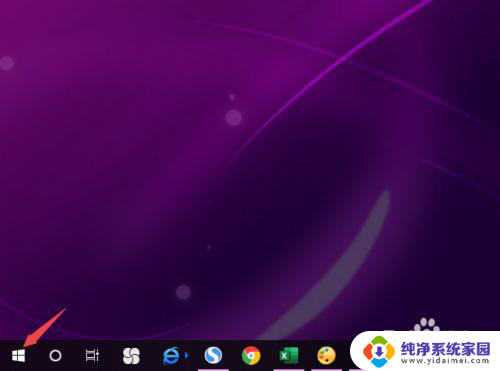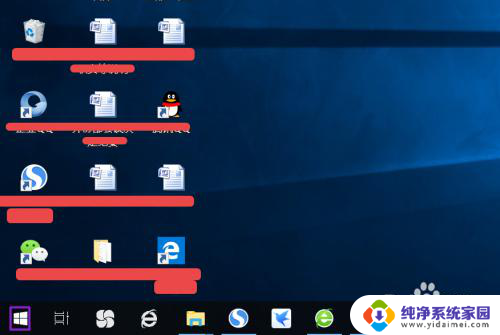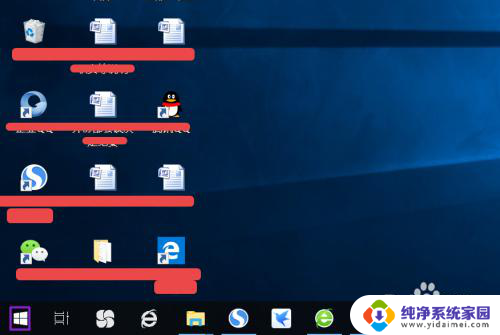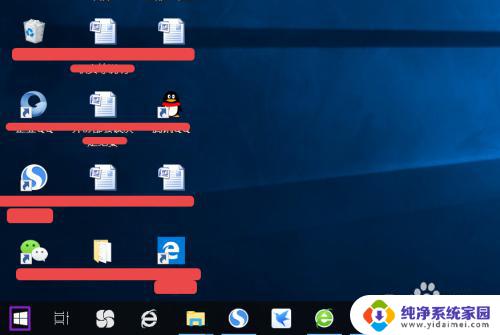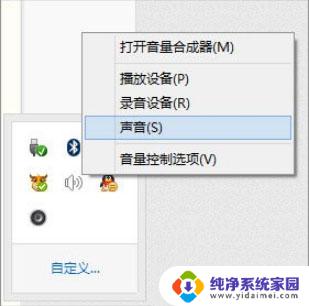电脑音箱不出声音怎么回事 电脑开机无声音怎么办
电脑音箱不出声音可能是由于多种原因造成的,比如音箱线松动、音量调节不当、驱动程序问题等,在遇到电脑开机无声音的情况时,我们可以先检查音箱线是否连接好,确认音箱和电脑之间的连接是否牢固。同时也可以调整电脑的音量设置,确保音量处于适当的位置。如果以上方法都无效,可能是驱动程序出现了问题,可以尝试更新或者重新安装音频驱动程序来解决。要想解决电脑音箱不出声音的问题,需要从这些方面逐一排查,找到具体原因并进行相应的处理。
方法如下:
1.电脑不出声音,一般是因为我们误操作导致声音被我们关闭了。我们将其设置打开就可以了,我们点击电脑左下角的微软按钮;
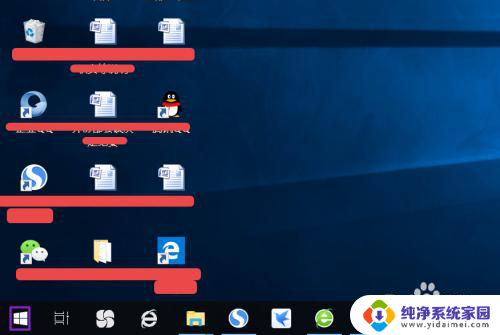
2.弹出的界面,然后我们进行下滑界面,找到Windows系统,然后点击它;
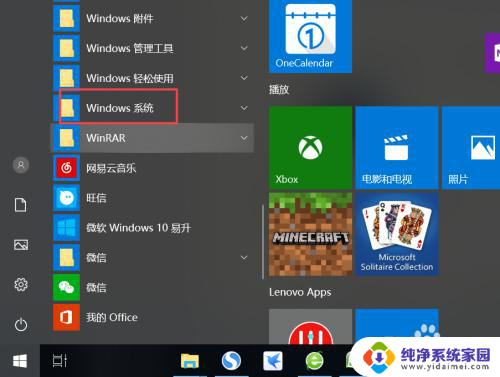
3.弹出的界面,我们点击控制面板;
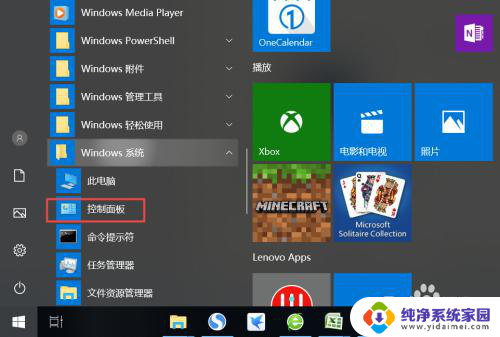
4.弹出的界面,我们找到声音,然后点击打开;
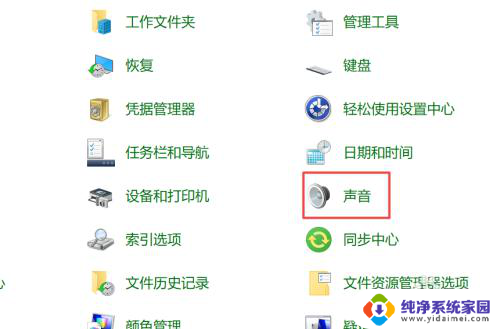
5.弹出的界面,我们点击扬声器;
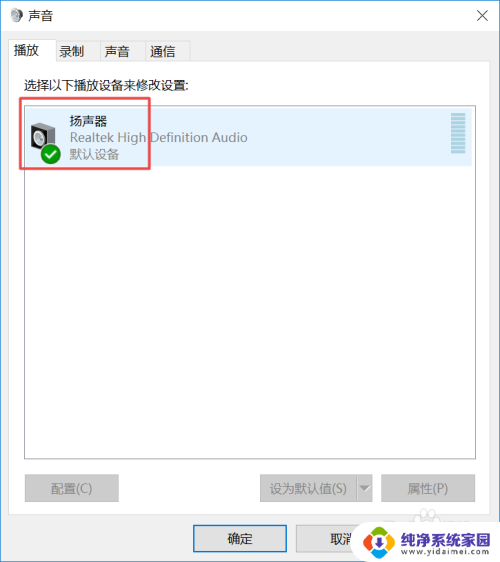
6.然后我们点击属性;

7.弹出的界面,我们点击级别;
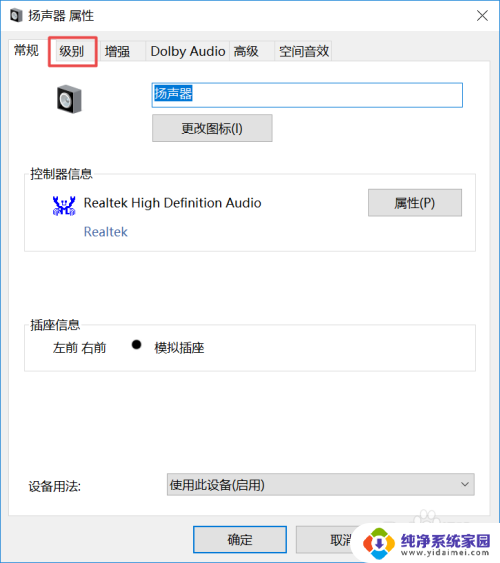
8.然后我们将声音向右滑动;
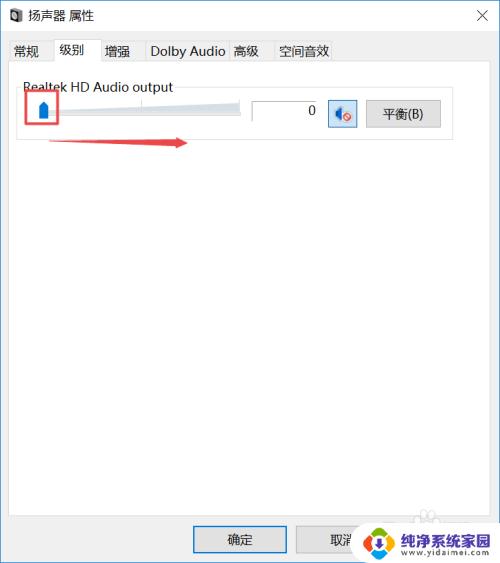
9.滑动成功后,我们点击右边的那个禁用声音的按钮;
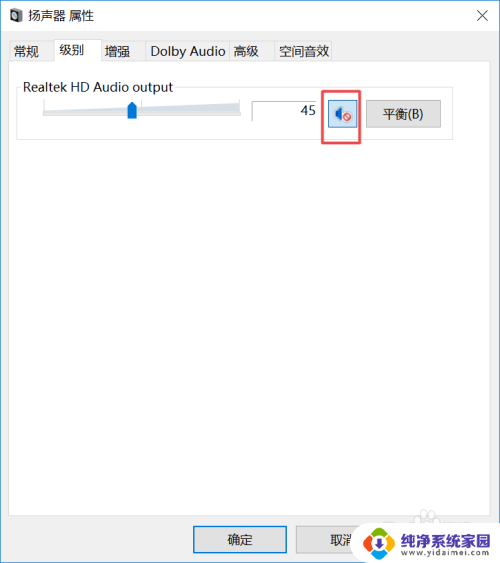
10.之后我们点击确定就可以了,电脑就会有声音了。
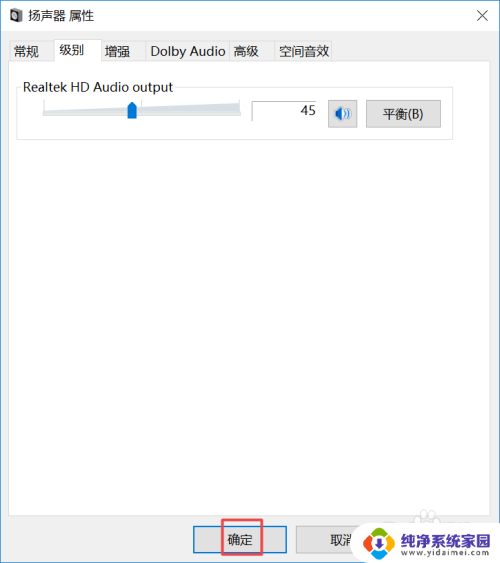
以上就是电脑音箱无声的解决方法,如果遇到相同问题的用户可以参考本文中介绍的步骤来修复,希望对大家有所帮助。